Содержание
- 2. Документ Excel называется рабочей книгой, состоящей из набора рабочих листов. Книга хранится в виде файла с
- 3. Столбцы и строки таблицы рабочего листа имеют заголовки. Для столбцов заголовки — буквы латинского алфавита (A,
- 4. Всего на рабочем листе можно разместить 256 столбцов и 1048576 строк.
- 5. Кроме рабочих листов книги могут содержать: листы диаграмм, листы макросов, листы диалоговых окон, листы модулей VBA.
- 6. Можно открывать одновременно несколько книг. Переходить из одной книги в другую можно: меню Окно/имя документа; Ctrl
- 7. Операции над р/листами. Вставлять; Удалять; Переименовывать; Переносить; Копировать
- 8. Выбор рабочих листов и переход от одного листа к другому Перемещение по рабочему листу Смотрим в
- 9. Выделение ячеек и диапазонов Блок – множество непустых ячеек, окруженных пустыми или примыкающими к границе ячейками.
- 10. Для выделения нескольких несмежных прямоугольных областей следует удерживать нажатой клавишу Ctrl. При этом активной будет только
- 11. ФОРМАТИРОВАНИЕ ЭЛЕМЕНТОВ ТАБЛИЦЫ Форматированием называется изменение внешнего оформления таблиц и данных в них. В Excel различают:
- 12. К форматированию ячеек относится: изменение шрифта содержимого ячеек, выравнивание данных в ячейках, представление чисел в разных
- 13. Форматирование строк и столбцов Изменение ширины столбца (строки); Скрытие и отображение столбцов (строк) Смотрим в Excel!!!
- 14. ФОРМАТИРОВАНИЕ ТЕКСТОВОЙ ИНФОРМАЦИИ Операция форматирование для ячеек выполняется через меню Формат/Ячейки... Для текста в окне "Формат
- 15. ФОРМАТИРОВАНИЕ ЧИСЛОВОЙ ИНФОРМАЦИИ Основными операциями форматирования чисел являются: задание количества знаков в десятичной части; выравнивание по
- 16. УСЛОВНОЕ ФОРМАТИРОВАНИЕ Можно контролировать результат формулы или другие значения, применяя условные форматы. Например, текст в ячейке
- 17. Ячейки для которых определяется у/ф необходимо предварительно выделить. Замечание: Если значение ячейки изменилось и больше не
- 18. АДРЕСАЦИЯ ЯЧЕЕК ТАБЛИЦЫ. ВИДЫ АДРЕСОВ ЯЧЕЕК. Одним из центральных понятий в Excel является ссылка на ячейку
- 19. В типе R1C1 первой указывается строка с префиксом R, а вторым — числовой номер столбца с
- 20. ПО СВОИМ СВОЙСТВАМ ССЫЛКИ МОГУТ БЫТЬ: абсолютными, относительными, смешанными. Относительные ссылки обладают свойством автоматической коррекции адреса
- 21. Абсолютные ссылки таким свойством не обладают. Для задания абсолютной ссылки в типе A1 перед заголовком столбца
- 22. Смешанные ссылки - добавляется знак "$" перед заголовком столбца или перед заголовком строки. Пример: D$25; $AF16
- 23. Для преобразования ссылок используется: функциональная клавиша F4. Она циклическая, т.е. нажимая можно установить любой тип ссылки.
- 24. Для типа R1C1 номер строки и (или) столбца при задании абсолютной ссылки заключается в квадратные скобки,
- 26. Скачать презентацию























 Примеры постов в социальных сетях
Примеры постов в социальных сетях Сервис-ориентированные архитектуры SOA
Сервис-ориентированные архитектуры SOA Особенности коммуникации незрячих и слабовидящих пользователей Интернет
Особенности коммуникации незрячих и слабовидящих пользователей Интернет Циклова комісія бойових інформаційно-управляючих систем (Battle Management System)
Циклова комісія бойових інформаційно-управляючих систем (Battle Management System) Разработка сети передачи данных с помощью протоколов HSRP, RIP, OSPF
Разработка сети передачи данных с помощью протоколов HSRP, RIP, OSPF Жамоани самарали бошқариш автоматлаштирилган ахборот тизими
Жамоани самарали бошқариш автоматлаштирилган ахборот тизими Информация и ее свойства. Единицы измерения информации. Кодирование информации. Информационный процесс
Информация и ее свойства. Единицы измерения информации. Кодирование информации. Информационный процесс Архитектура ЭВМ и операционные системы
Архитектура ЭВМ и операционные системы Презентация "Основные направления атоматизации управления" - скачать презентации по Информатике
Презентация "Основные направления атоматизации управления" - скачать презентации по Информатике Межсетевые экраны
Межсетевые экраны Представление о программных средах компьютерной графики, мультимедийных средах
Представление о программных средах компьютерной графики, мультимедийных средах Правила питч-презентации для стартапа
Правила питч-презентации для стартапа Информационная безопасность. Методы защиты информации
Информационная безопасность. Методы защиты информации Машинно-ориентированное программирование
Машинно-ориентированное программирование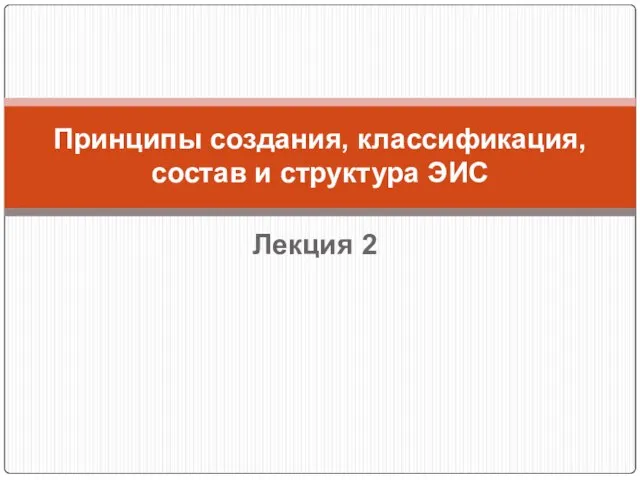 Принципы создания, классификация, состав и структура ЭИС
Принципы создания, классификация, состав и структура ЭИС Рабочий стол. Значки и ярлыки объектов. Панель задач
Рабочий стол. Значки и ярлыки объектов. Панель задач Опыт участия в чемпионате WorldSkills по компетенции Интернет-вещей
Опыт участия в чемпионате WorldSkills по компетенции Интернет-вещей Графическое представление числовых данных
Графическое представление числовых данных Представление информации в памяти компьютера
Представление информации в памяти компьютера Отдел электронных средств
Отдел электронных средств Візуалізація текстової та числової інформації. Основні прийоми конструювання презентації
Візуалізація текстової та числової інформації. Основні прийоми конструювання презентації Экспертная система Filtex 32
Экспертная система Filtex 32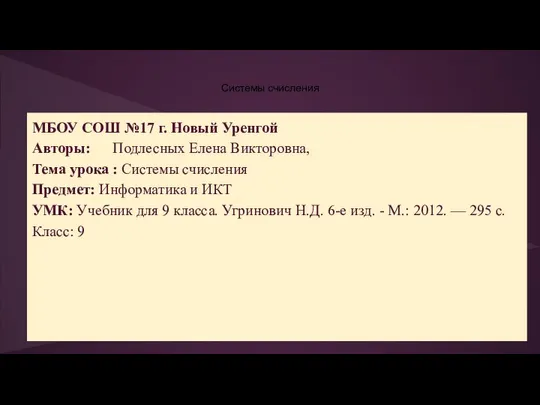 Системы счисления
Системы счисления Школьные вести, газета №62
Школьные вести, газета №62 Интернет-технологии, способы подключения к Интернету и скоростные характеристики
Интернет-технологии, способы подключения к Интернету и скоростные характеристики Социальные сети интернет
Социальные сети интернет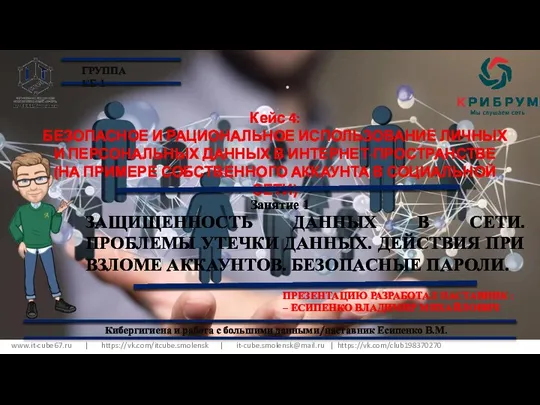 Защищенность данных в сети. Занятие 1
Защищенность данных в сети. Занятие 1 Информационное обеспечение профессиональной деятельности
Информационное обеспечение профессиональной деятельности